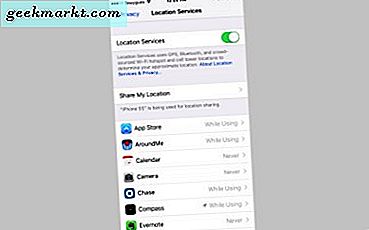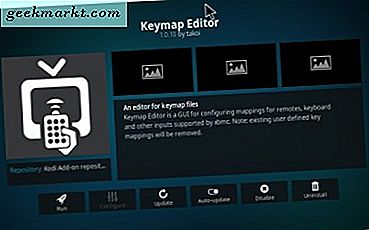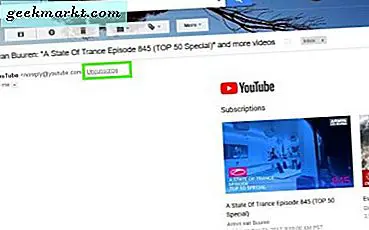Hvis det meste af dit arbejde udføres på tastaturet, kan Tekstudvidelsesapps komme til nytte. For eksempel skriver jeg normalt omkring 8-10 timer om dagen, og de fleste sætninger er gentagne. Så opsætning af tekstuddrag i en tekstudvidelsesapp sparer meget tid. Tidligere brugte jeg Breevy i lang tid på Windows inden du skifter til Ubuntu. Derfor ønskede jeg et lignende alternativ, men det viser sig, at apps til udvidelse af tekst til Ubuntu er ret begrænsede. Så her er nogle af de bedste apps til udvidelse af tekst til Ubuntu.
4 bedste tekstudvidelsesapps til Ubuntu
1. Texpander
Texpander er et minimalt tekstudvidelsesscript skrevet i bash. Overraskende nok har den hverken en GUI eller en kommandolinje. Det er en enkelt shell-scriptfil, og opsætningen kræver en masse konfiguration. Først og fremmest skal du manuelt oprette tekstfiler under mappen "/home/ubuntu/.texpander". Navnet på disse filer skal være en forkortelse, og indholdet af filen skal være sætningen. For eksempel, hvis du ønsker, at DND skal udvides til "Forstyr ikke", skal du oprette en tekstfil i ".texpander" -mappen. Navngiv filen som DND.txt, og filens indhold er "Forstyr ikke".
Alternativt kan du også oprette forkortelsesfilerne ved hjælp af følgende kommando. Bare udskift "Forstyr ikke" med den påkrævede tekstsætning og "dnd.txt" med den tilsigtede forkortelse.
ekko "Forstyr ikke" >> ~ / .texpander / dnd.txt
Derefter skal du flytte den downloadede "texpander.sh" scriptfil til "/ usr / bin /" biblioteket. Send det, skal du opsæt en tastaturgenvej inden for "Tastaturindstillinger" for at åbne filen, når du rammer en bestemt genvejstast. For eksempel har jeg kortlagt Ctrl + Shift + Space for at åbne shell-scriptfilen. Når du har konfigureret tastaturgenvejen, kan du udløse appen i ethvert program.
Texpander er en ganske minimal tekstudvidelsesapp og passer til de fleste brugeres behov. Men hvis du vil have dine tekstfraser til at have dynamiske data som den aktuelle dato, klokkeslæt, ville du blive skuffet.
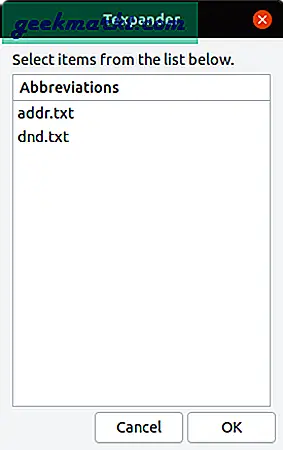
Hvad er godt?
- Fungerer i hver app, browser, hjemmeside
Hvad er der ikke?
- Det registrerer ikke automatisk dine forkortelser
- Kræver en enorm opsætning og oprettelse af flere tekstfiler
- Begrænset mulighed for strømbrugere
Download Texpander
2. espanso
Espanso er en anden minimal tekstudvidelsesapp, og det vil virkelig appellere til dig, hvis du er en kode-ninja. Appen er minimal og har ikke en GUI. Alle konfigurationer skal udføres via kommandolinjen. Du skal indtaste alle dine genveje i Espanso "default.yml" -konfigurationsfilen i følgende format.
- trigger = "dnd" - erstatte = "Forstyr ikke"
Det bedste ved Espanso er, at det fungerer på enhver app, browser, website, du bruger. Du skal bare skrive et kolon (:) efterfulgt af forkortelsen, så teksten bliver erstattet. Det kører i baggrunden med minimal interferens.
Selvom Espanso-appen har en stejl indlæringskurve, har den officielle hjemmeside en fantastisk dokumentation, der kan guide dig gennem processen. Det eneste problem, der bugnede mig, var at jeg var nødt til at genstarte appen, hver gang jeg foretog ændringer i konfigurationsfilen.
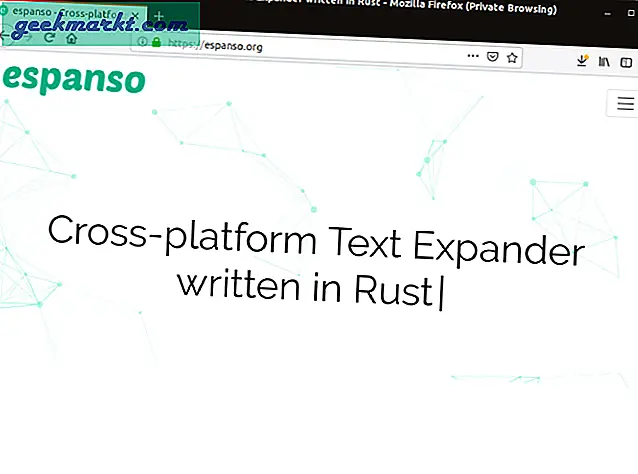
Hvad er godt?
- Fungerer i enhver app og browser uanset miljø og interface
- Understøtter makroer, shell-scripts
- Forudbyggede pakker, der understøtter smileys, italienske bogstaver, græske bogstaver osv
- Kompatibilitet på tværs af platforme
Hvad er der ikke?
- Når du har foretaget ændringer i konfigurationsfilen, skal Espanso genstartes for at ændringer kan træde i kraft.
Download Espanso
3. Autokey
Autokey er langt det mest kraftfulde tekstudvidelsesværktøj til rådighed for Linux. Det er mere et automatiseringsværktøj, der tillader opsætning af makroer med dit tastatur, men det kan også fordoble som en tekstudvidelsesapp. Autokey har en GUI, hvor du kan indstille tekstforkortelser og sætninger. Så snart du indtaster forkortelsen i en hvilken som helst app, erstatter Autokey den med tekstfrasen. Alternativt kan du også trykke på Ctrl + Alt + F7, og du får en pop til at vælge fra din liste over gemte tekstfraser.
Bortset fra tekstuddrag kan du også manipulere genvejstaster for at ændre appstart. For eksempel bruger jeg Mozilla Firefox i Linux, og jeg er så vant til, at Incognito-tilstanden udløses af Ctrl + Shift + N, at jeg stadig rammer de samme genvejstaster. Derfor brugte jeg Autokeys til at genoptage inkognitotilstanden, der skulle udløses med Ctrl + Shift + N.
Autokey har en stejl indlæringskurve og glider glat i din skriverutine. Det har dog sit eget sæt problemer. Jeg oplevede tilfældig appfrysning og nedbrud i Ubuntu 19.10. Jeg testede det yderligere i Ubuntu 19.04 med lidt bedre resultater, men det var ikke fejlfrit. Måske er det mere afprøvet til 18.04 LTS-versionen.
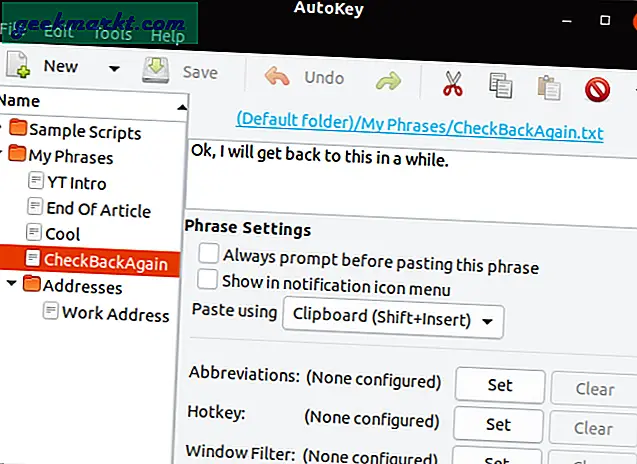
Hvad er godt?
- Fungerer i alle apps, browsere, websider osv
- Yderligere muligheder for at tilføje makroer, python-scripts osv
- Mulighed for at oprette forkortelser, der automatisk udløser sætningen
- Evne til at ændre tastaturgenveje for at omforme appstarter
Hvad er der ikke?
- Sjældne nedbrud i den nyere version af Ubuntu
- Ingen mulighed for at inkludere shell-scripts
Download kommando:
sudo apt-get install autokey-gtk
4. TextExpander
Hvis det meste af dit indtastningsarbejde udføres i browseren, er det bedre at ty til en browserudvidelse. Mens der er gratis browserudvidelser, fungerer de fleste ikke godt. Derfor kan du bruge en betalt udvidelse kaldet TextExpander. Det er en af de få udvidelser, der er kompatible med de fleste websteder. I min test fandt jeg, at det fungerede problemfrit på Gmail, Slack, WordPress, Sticky Notes, Google Keep osv. På grund af det hurtigt skiftende Chromium-miljø er det dog stoppet med at arbejde i Google Docs og andre af GSuite-apps.
TextExpander er en god app, men det eneste problem er, at du ikke kan fravælge cloud storage. Der er ingen enkelt brugerindstilling, og du skal betale $ 3,33 / måned. TextExpander er ikke tilgængelig til Firefox, og det nærmeste alternativ, du kan prøve, er Auto Text Expander. Det fungerer dog ikke i Docs, Gmail, Wordpress.
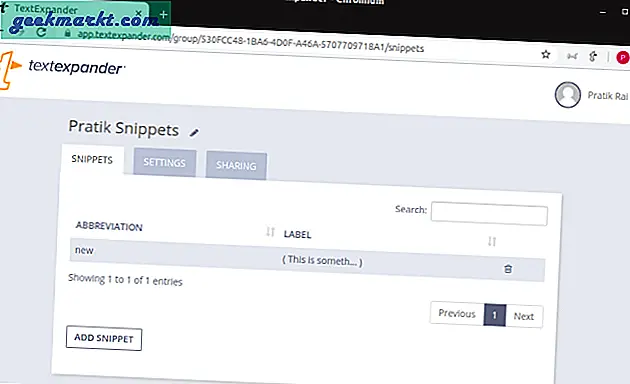
Hvad er godt?
- Fungerer i Omnibox eller URL bar
- Understøtter makroer og HTML-tags, så de inkluderer dynamiske data
- Understøtter import og eksport af dine makroer i JSON, CSV.
- Automatisk synkronisering mellem Chrome-browsere på forskellige maskiner via Google Login
Hvad er der ikke?
- Fungerer ikke i Google Apps som Gmail, Docs osv
Download TextExpander (30-dages prøveperiode)
Konklusion
Hvis du leder efter en minimal tekstudvidelsesapp, kan du prøve Espanso eller Texpander. Begge arbejder på enkeltstående såvel som webapps. Jeg endte med at bruge Autokey, da det giver en række muligheder som genvejstastning af genvejstast, makroer, tekstudvidelse osv. For flere spørgsmål eller forespørgsler vedrørende tekstudvidelsesapps, lad mig det vide i kommentarerne nedenfor.
Læs også: 5 bedste tekstudvidelsesapps til Android (gratis og betalt)